Linux在Deepin v20或UOS20下运行MC我的世界
Posted 点滴记忆
tags:
篇首语:本文由小常识网(cha138.com)小编为大家整理,主要介绍了Linux在Deepin v20或UOS20下运行MC我的世界相关的知识,希望对你有一定的参考价值。
前言
1.只能安装Java版,基岩版不行
2.支持离线登陆,不需要正版账号
3.这是国际版,不是网易版的哦!
步骤
1.下载HMCL启动器

注意:Liunx不能运行exe文件,所以要下载jar版本
2.安装OpenJDK和JFX
打开终端,运行下面的命令
sudo apt update #更新软件源 sudo apt install openjdk-11-jdk openjfx #安装openjdk11和openjfk,不要安装openjdk-8
3.编写运行脚本
因为使用的是openjdk11,所以需要自己编写启动脚本
打开文件管理器,在主目录新建一个名为“minecraft”的文件夹
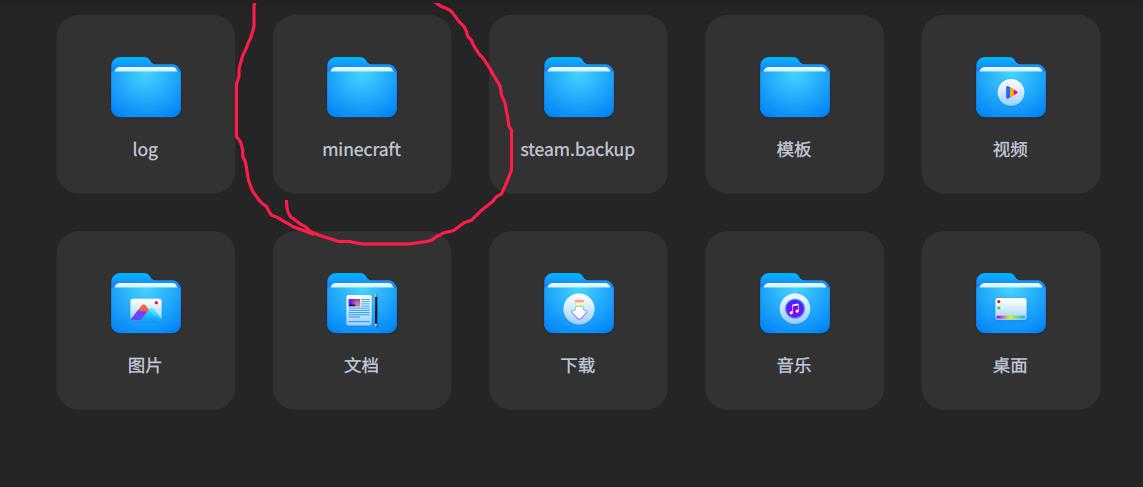
把你下载的HMCL-xxx.jar复制到”minecraft“文件夹,并修改名称为”hmcl.jar“
然后打开文件管理器的设置,把”重命名时隐藏文件拓展名“取消勾选(如果之前做过这一步,那就不需要了)

然后在”minecraft“文件夹新建一个文本并重命名为”start_hmcl.sh“
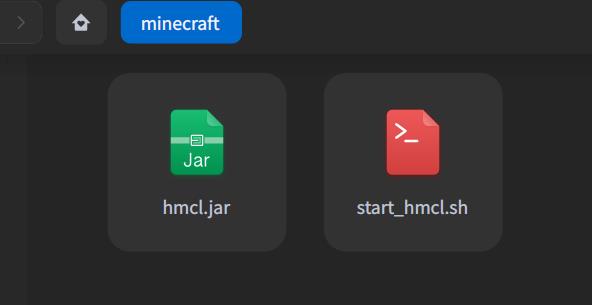
然后用编辑器编辑

填入下面的内容
java --module-path /usr/share/openjfx/lib --add-modules=javafx.base --add-modules=javafx.fxml --add-modules=javafx.graphics --add-modules=javafx.media --add-modules=javafx.swing --add-modules=javafx.web --add-modules=javafx.controls -jar ./hmcl.jar
或者点击链接https://huangenet.lanzous.com/icr112d直接下载该文件(不会或懒~),然后解压到”minecraft“文件夹
4.添加可执行权限
在”minecraft“文件夹右键,在终端中打开,输入
chmod +x ./start_hmcl.sh
5.双击脚本,运行
双击”start_hmcl“,选择”运行“或”在终端里运行“

PS:如果双击还是编辑器,那就说明第四步没有做好
然后就可以看到HMCL启动器启动了!
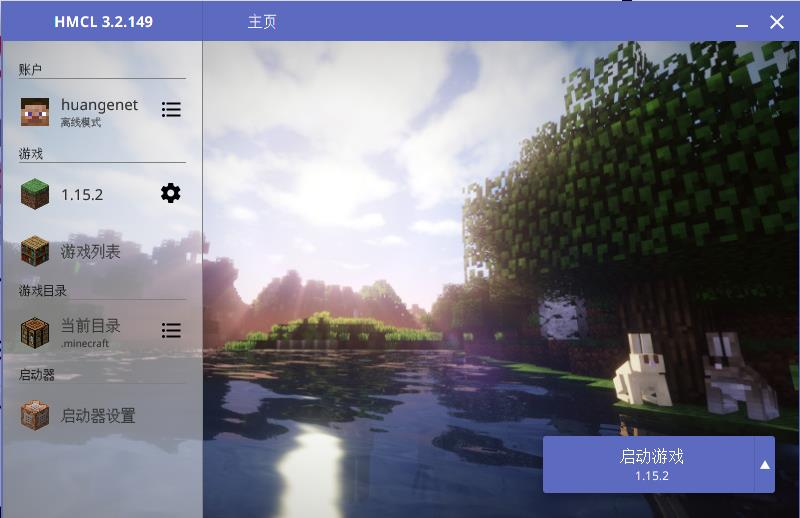
6.Go to Play!
在离线模式中输入用户名,然后在左侧添加一个游戏版本,下载完毕,就可以开始玩耍了!(你可以点击“地球”图标,切换游戏语言为“中文”哦!)

PS:你可以通过安装显卡驱动,改善游戏性能
以上是关于Linux在Deepin v20或UOS20下运行MC我的世界的主要内容,如果未能解决你的问题,请参考以下文章